(SSD)固态硬盘作为如今个人电脑不可或缺的性能提升组件,几乎在所有新出货的PC中都能见到它们的身影,同时大量的老电脑也通过加装或者升级SSD焕发了“第二春”。不过,作为一种全新的存储介质,SSD相对于过去的HDD(机械硬盘)在工作原理方面完全不同,这也就造成了SSD在日常使用中必须要有意识地去进行维护——否则,轻则使用时间一长就严重掉速,重则缩短磁盘寿命,造成资料丢失、数据损坏甚至是整盘报废……

看到这里你一定已经吓到了:那固态硬盘日常应该怎样正确地维护呢?别怕,只需要记住,哪些错误的操作特别“伤SSD”,而哪些良好的习惯对我们的SSD有积极的意义,想要用好SSD就很简单了。
要想让SSD用得好 这些错误千万别犯
经常断电,或是非正常关机
大家都知道SSD没有电机和磁碟等机械部件,所以它遇到跌落时远不似过去的机械硬盘那么脆弱,但是SSD也有一个巨大的软肋那就是害怕突然掉电。这是因为SSD一般都有较大的缓存空间(类似电脑的内存),当写入大量数据时,数据并不是直接写到SSD的闪存上的,而是会先暂时存放在缓存里。此时一旦遭遇停电,或是用户通过长按电源键强制关机,那么存放在缓存里,实际上并未真正写入到SSD上的数据就丢失了。万一弄丢的刚好是特别重要的部分(比如文件分配表FTL),那么甚至可能导致整盘的数据都变得无法读出……
长时间不通电使用
很多人可能想不到——如果你把一块SSD从机箱里拆出来、长时间放置,它上面的数据甚至都有可能发生丢失。这是和闪存的工作机制有关的:在闪存上,最基本的存储单元叫做“晶格”——它就像一个个小电池,内部封有电子。而闪存读取数据时,就是通过判断每个晶格内是否有电(准确来说是电压的高低)来读出“0”或是“1”的二进制数据。

和干电池一样,闪存的晶格也存在漏电现象——放着不通电一段时间,晶格里的电子就可能会“逃逸”,电子跑得太多了,晶格里的电压就不够了,原本是“1”的数据就可能会错误地被识别为“0”,最终造成数据错乱、丢失。
现代的SSD主控都具备对晶格电压的智能检测和纠错算法,正常地开关机使用过程中,基本上都可以保证晶格内电压稳定,偶尔长时间关机几天或者数周问题也不大。但是要是数月不使用SSD,建议还是隔一段时间将其通电一次(可以断掉数据线而只连接电源线),每次约半小时就足以维持SSD内数据的完整性了。
当做下载盘进行重负载下载
过去,笔者常听一些朋友劝告:不要在SSD上使用迅雷等下载软件,尽量使用机械硬盘作为下载盘。这种做法也是为了保护SSD,延长其使用寿命。
机械硬盘在工作的时候,中间的电机一直在转动,控制磁头的伸缩悬臂也一直在动作,所以大多数机械硬盘坏掉其实都是电机坏了而不是盘片损坏。固态硬盘没有机械部件,只有在进行读写操作的时候其闪存才会有大电流经过,这就是为什么机械硬盘的寿命一般用小时表示,而固态硬盘的寿命要用写入的数据量衡量。

现阶段的廉价家用SSD多半使用的TLC闪存,此类闪存的写入寿命约为本身容量的300次上下——换句话说,250G的SSD,写入(包括删除加起来)75TB数据就差不多会挂掉。即使是一贯厚道的Intel,其TLC NVMe SSD 600p在外媒的暴力写入测试中,正常使用写入106TB就挂了——如果是高负载4K随机写入,更是只坚持了50天就寿命终结。
所以,对于经常使用迅雷的朋友们来说(对我知道你们下的是什么)这个寿命显然是不够用的。为了电脑里其他重要数据着想,还是不要拿SSD做下载盘了罢。
未开启AHCI、4K未对齐、使用xp系统
这三个可以放在一起说,因为它们都更接近系统安装时的注意事项而非日常使用过程中的操作。首先是AHCI——这个我们之前介绍NVMe SSD的时候已经说过,它是SATA硬盘的一种传输协议。虽然AHCI现在已经很落后,虽然它对于SSD的小文件读写性能优化很渣,但是它对于SATA SSD而言还是足够用的。
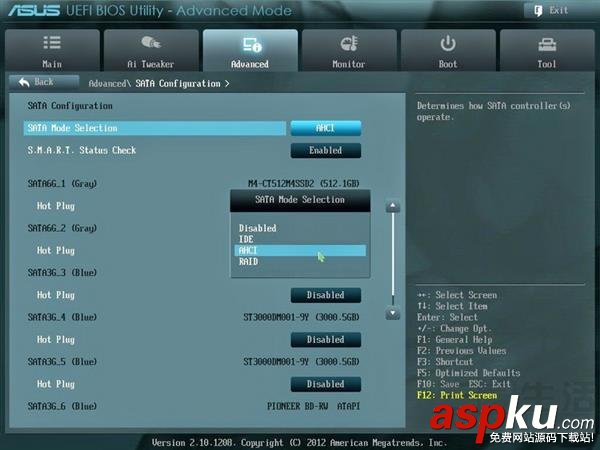
不过,AHCI协议的开启与否要在安装系统之前进行,否则会直接导致蓝屏或无法进入系统,现在的NVMe SSD虽然不再需要AHCI协议,但对于那些具备SSD+HDD双硬盘设计的电脑来说,开启AHCI仍然有提升传统硬盘性能的正面意义。
第二条“4K对齐”想必大家都听过对SSD有好处。但是什么是4K对齐?简单来说就是让硬盘从准确的初始位置开始写入,这样尽量减少数据在硬盘上被“拆分”的概率,能有效提升性能和延长磁盘寿命。
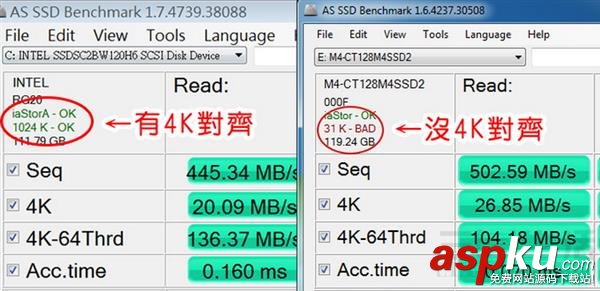
虽然4K对齐在系统安装完成之后也可以通过第三方软件进行,但是风险较高。最简单的办法就是使用空的SSD和干净的系统镜像安装系统,这样系统在分区过程中就自动是4K对齐的了。记住!千万,千万不要使用如Ghost那样的旁门左道安装系统,因为Ghost装好的系统,4K几乎不可能实现对齐,会对SSD的寿命造成很大影响——当然,盗版的安全隐患也不容忽视,这里就不表了。
最后,如果你的电脑使用了SSD,那就不要再抱着Windows xp系统不放了——很简单,因为xp系统不支持当今SSD所必备的TRIM指令。没有了TRIM功能,SSD在一段时间的使用之后就会出现显著的掉速,严重影响使用体验。同理的,如果电脑配备了NVMe SSD,那么系统也要至少从Windows 8起步(建议直接使用Win10),因为Win7也没有原生的NVMe驱动,如果厂商不提供专门的基本驱动的话,用户甚至无法在NVMe SSD上安装Win 7系统。
那么,如何才能用好SSD,让其长保健康快速呢?
给电脑留出“休息”的时间
笔者观察到,家中的老人看待电脑,如同其他传统电器一样——不用的时候就立刻关机,认为这样可以省电。电确实是节省了,但这样对于SSD来说却并非正确的操作。
传统机械硬盘使用一段时间之后,内部的数据排布会变得混乱,需要通过“磁盘碎片整理”程序来进行维护;而SSD由于其工作原理,实际上会产生比HDD更多的“碎片”,但是SSD的“碎片整理”靠的不是应用软件,而是固化在SSD主控内部的“垃圾回收”算法。
大部分SSD为了避免日常使用发生卡顿,会在读写操作不剧烈的时候才自动运行垃圾回收,这样一来,如果有意地在用完电脑之后不关机,或是中途让电脑“休息”一段时间,显然有助于SSD进行自我维护。
给SSD预留OP空间
大家看到“OP空间”可能不理解是什么意思,通俗的说,就是分区的时候,要故意在SSD上留出一部分不格式化的区域——这个范围最大可以到达SSD总容量的50%,最少建议也应该保留17%-20%。
这可不是在浪费SSD的空间:首先,预留的这部分容量会被SSD的主控作为“后备”使用,如果整个SSD中有部分闪存区块出现损坏,主控会自动使用未分配空间代替,这样就变相延长了SSD的整体寿命。
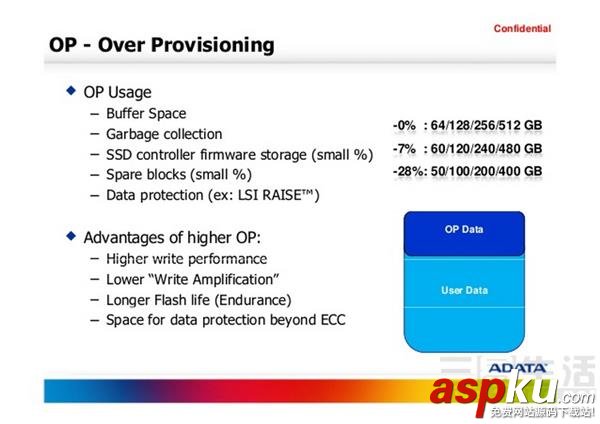
其次,刚刚说到的SSD的“自我维护”,也就是垃圾回收操作,需要将整盘的数据进行重排——这自然需要有用于复制暂存的空间。如果一个SSD全部写满,那么垃圾回收将无法再正常工作,SSD的性能也就会大幅下降。
最后,现在不少SSD都支持“SLC工作模式”,即在SSD空余容量较多时,只使用多层闪存(MLC、TLC)的第一层,将它当做SLC闪存来工作。这种模式下SSD的寿命和性能都会有很大提升,但是如果剩余空间少于某个数值,那么SLC模式就会失效,SSD也就出现掉速。这个比率对于MLC来说是50%,对于TLC来说则是33.3%——也就是说,如果将一个1TB的TLC SSD预留667GB的空间作为OP,只使用其中的333GB,那么它的性能和寿命将会大幅提升——这当然有些浪费,但如果你很在意SSD的性能和稳定性,这样的做法也不失为一种取巧。
安装官方驱动工具箱
上次笔者介绍SSD的购买注意事项时曾说,如果在意性价比的话,OEM型号也是不错的选择。不过,OEM型号相比零售版,除了名称不同职位,其实还是有一个“短板”的,那就是大多不能支持官方的驱动工具箱。
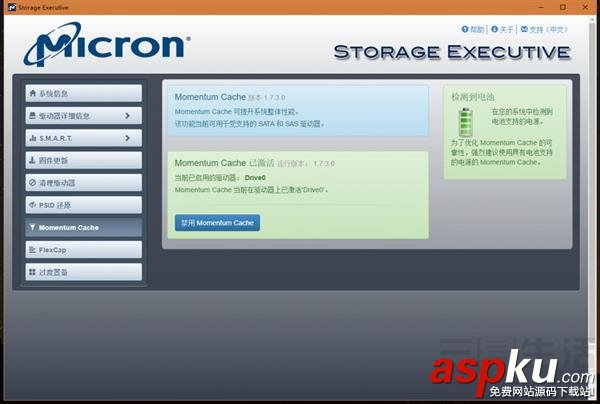
事实上,如闪迪(西数)、OCZ(东芝)、Intel、英睿达(镁光)、三星这几个闪存大厂,都有给自家消费级SSD配套的工具程序,二线厂商中浦科特的工具箱也算是做的不错的。
这些软件工具箱大多都具备固件更新、SSD寿命监控、分区管理、擦除、加密等功能,实用性和易用性都很棒。有的厂牌甚至在工具箱里集成了大幅提高SSD性能的各种内存加速算法——实际使用中有没有用不好说,但是至少测试中的速度确实是大幅提升了。对于用户来说,没有额外花钱,装个软件,自己的SSD就能更快,何乐而不为呢?
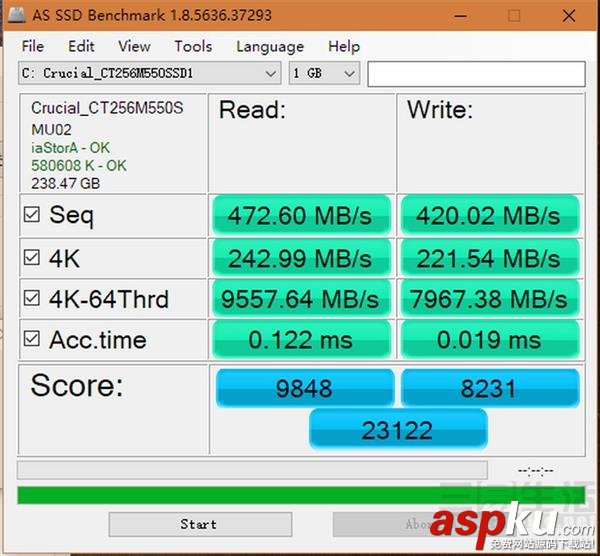
总的来说,SSD确实是当今电脑高性能好体验不可或缺的部件,但是也得通过正确的使用和维护来让其发挥出最大化的性能——懂得技术、正确选购、然后,通过正确科学的使用,享受高速、轻量的计算体验。
新闻热点
疑难解答